
时间:2021-03-10 16:51:05 来源:www.win10xitong.com 作者:win10
我们在工作中都会经常使用电脑系统,但是有时候会出现一些问题,比如这个win10系统录频的情况,这个问题非常棘手,要是没有丰富的经验遇到win10系统录频就不知道该怎么办了,先冷静,我们马上就开始动手来解决win10系统录频的问题,直接采用这个流程:1、win10系统电脑开机之后,鼠标点击桌面左下角的"开始菜单",选择"xbox"。2、接着点击左上角菜单就可以很轻松的处理了。要是你还没有解决,那接下来就一起来看看具体的win10系统录频的具体操作方式。
小编推荐下载:win10纯净版
1.win10系统计算机打开后,单击桌面左下角的“开始菜单”并选择“xbox”。
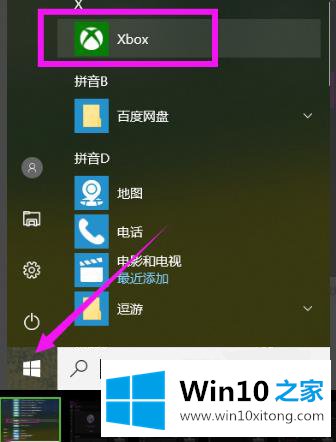
如何查看win10录制文件的存储位置图-1
2.然后点击左上角的菜单。
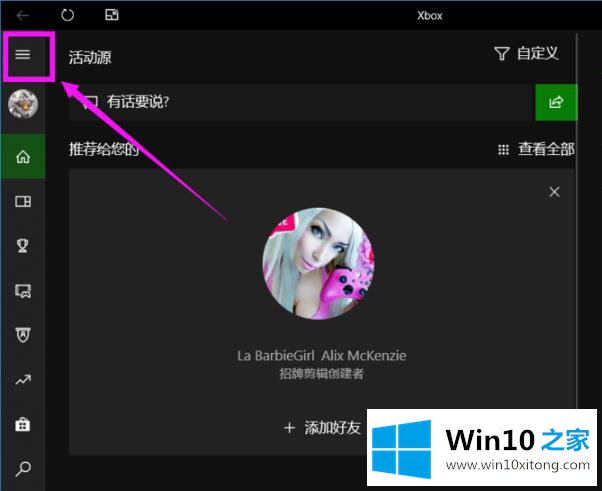
如何查看win10录制文件的存储位置图-2
3.点击“游戏录像机”。
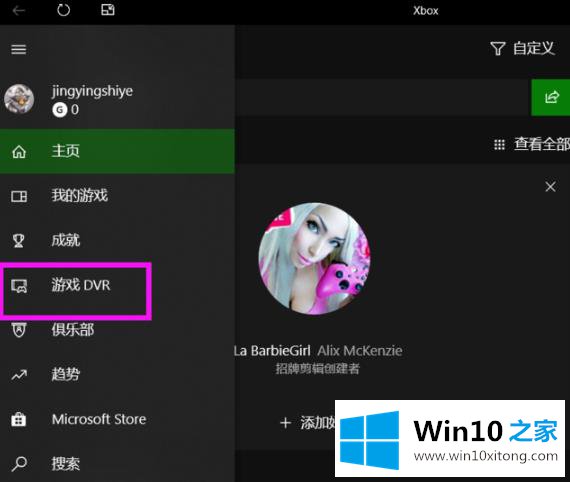
如何查看win10录制文件的存储位置图-3
4.你可以看到录制的视频。
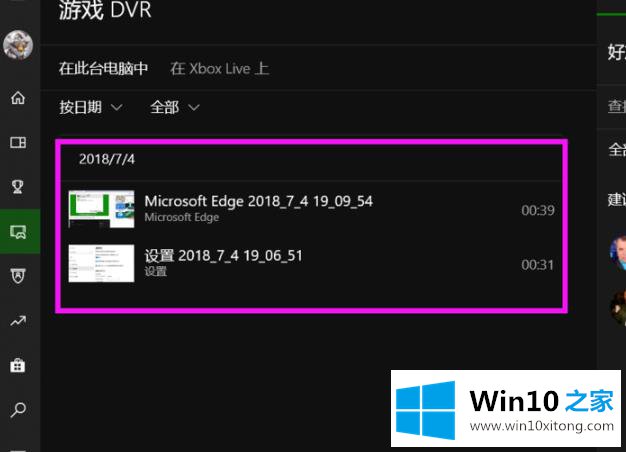
如何查看win10录制文件的存储位置图-4
5.单击打开录制的文件,然后单击下面的“打开文件夹”。
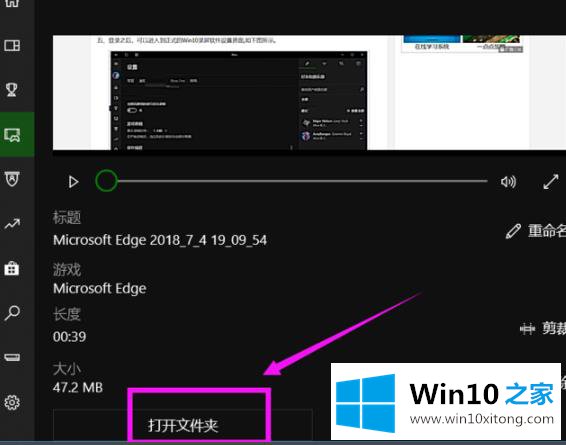
如何查看win10录制文件的存储位置图-5
6.您可以看到保存的视频和位置。
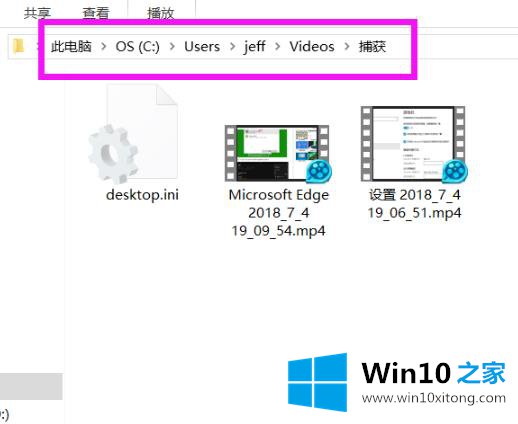
如何查看win10录制文件的存储位置图-6
这就是win10系统如何检查Win10 Home边肖带来的记录文件的存储位置。很简单吗?希望能帮到大家。
关于win10系统录频的具体操作方式就和大家讲到这里了,遇到同样问题的朋友就可以根据上面内容提供的方法步骤解决了。小编很乐意为大家分享win系统的相关知识。